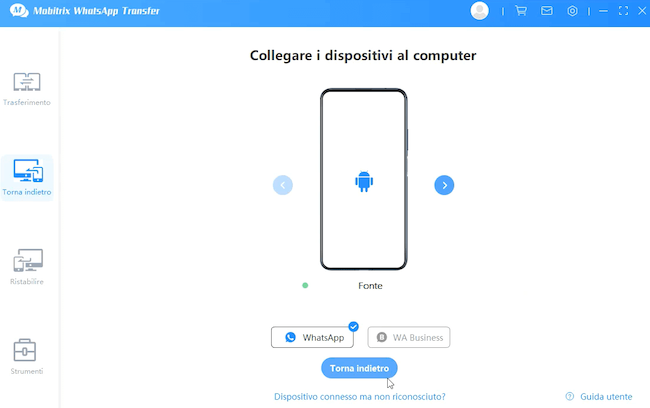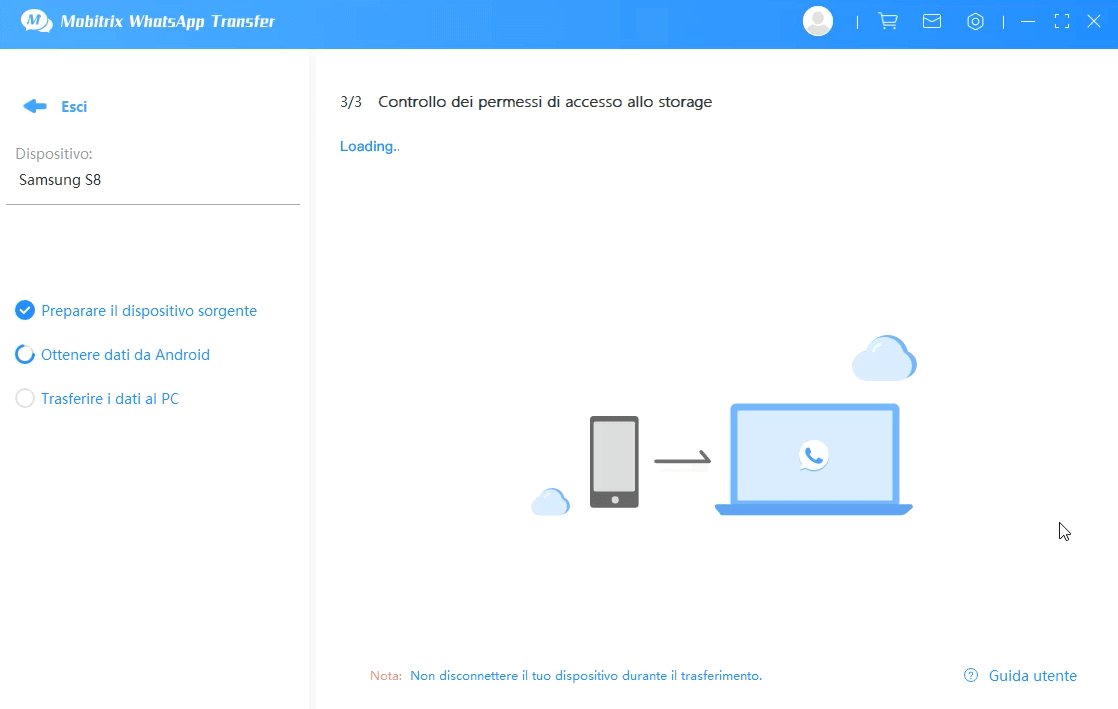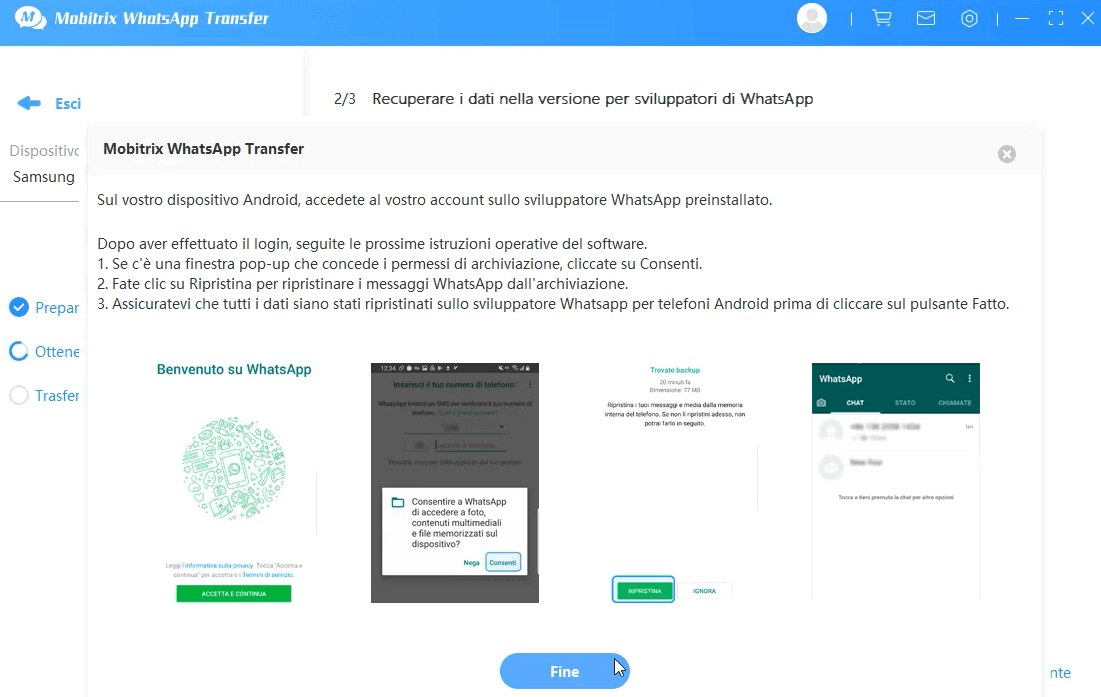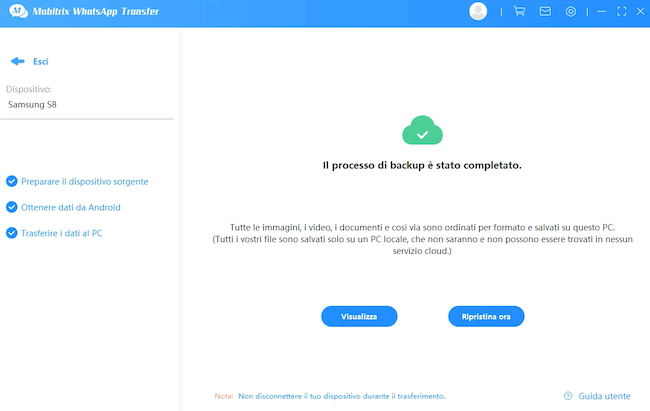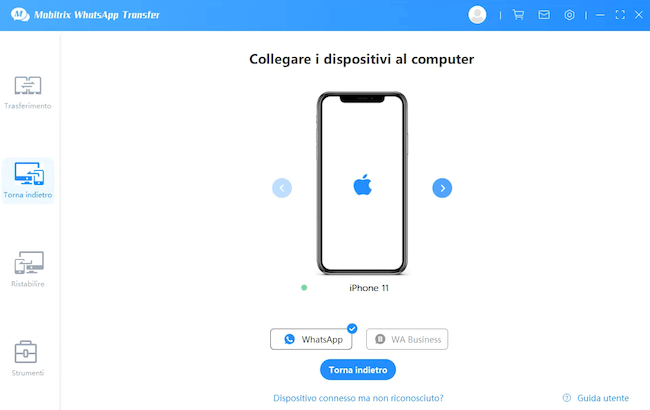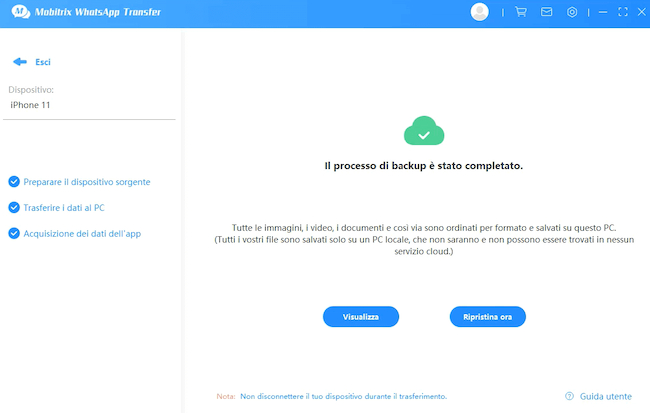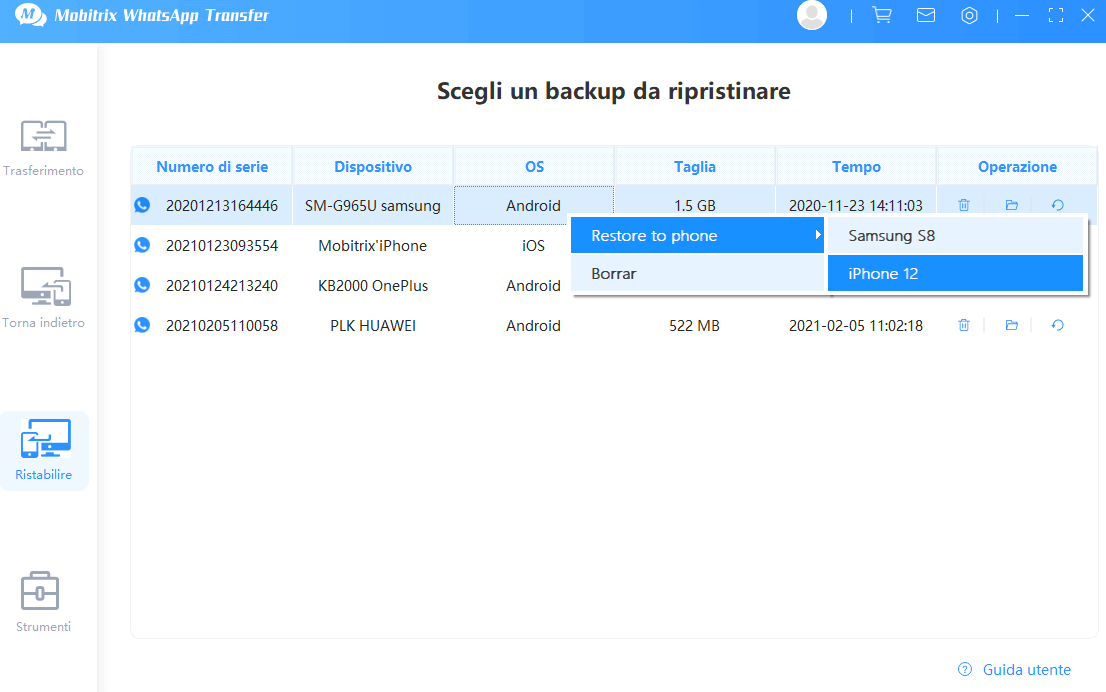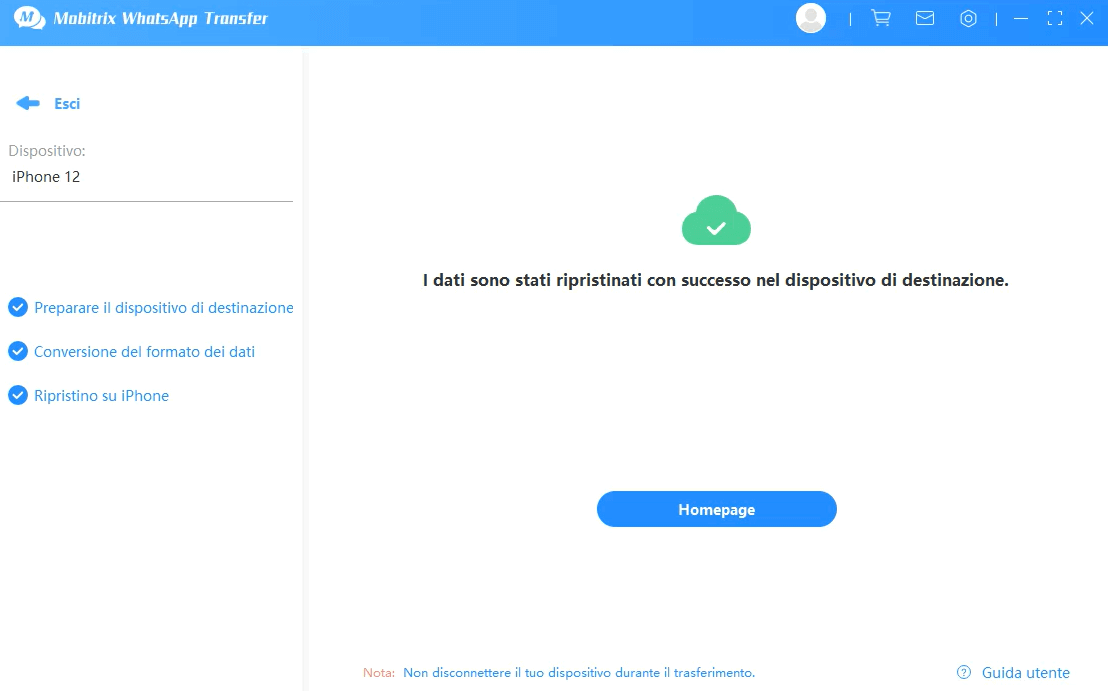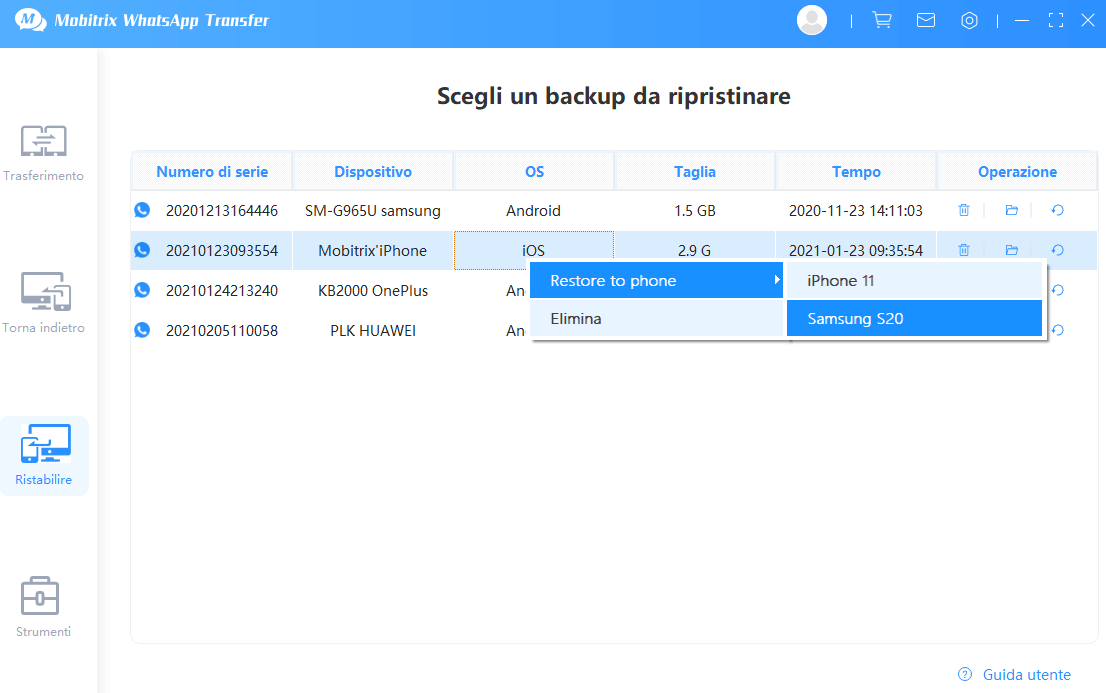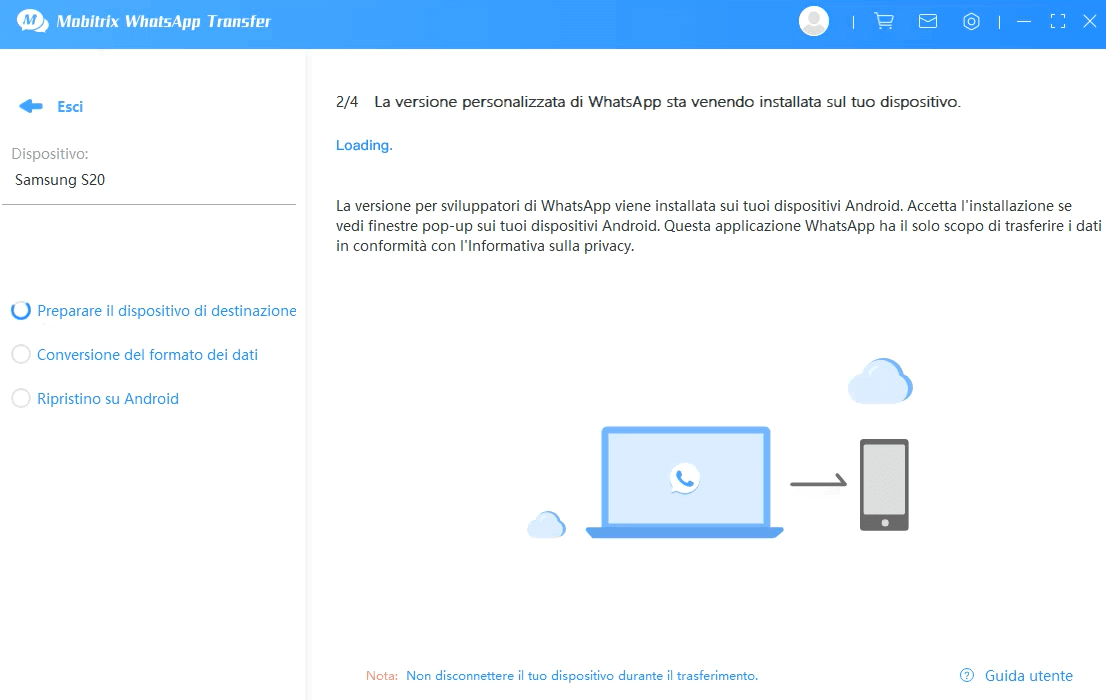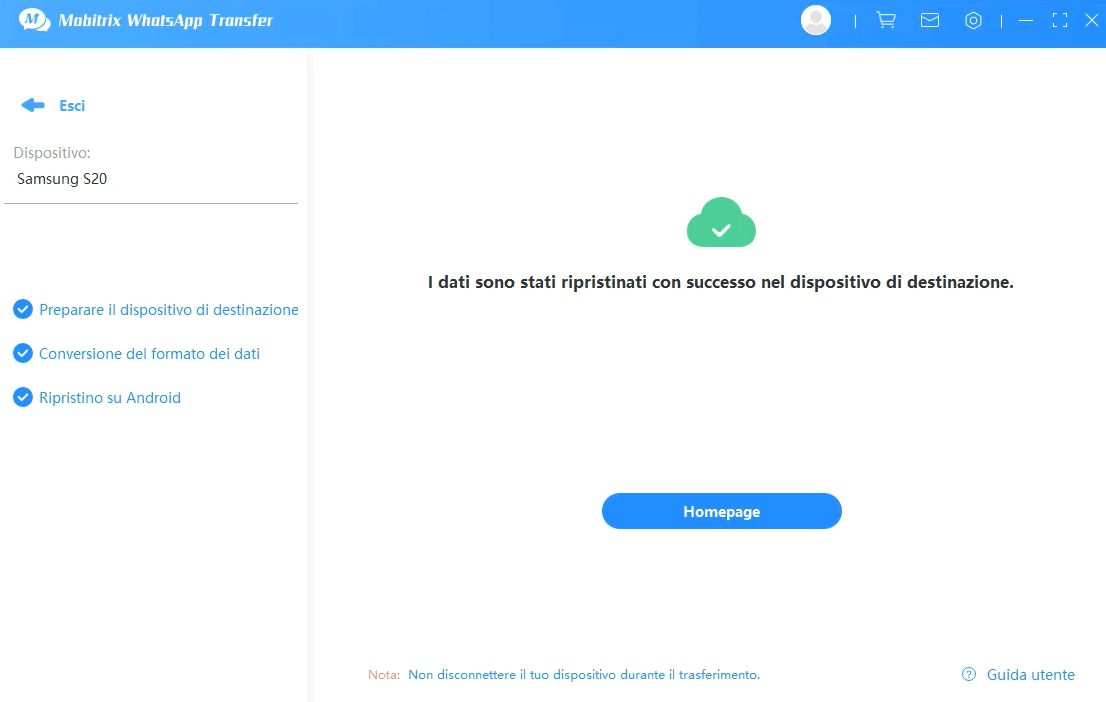Mobitrix - Backup e Ripristino
-
1. Come eseguire il backup della cronologia della chat di WhatsApp su computer?
Passaggio 1: Accedi ad un account WhatsApp sul tuo dispositivo Android
Passaggio 2: Collega il tuo telefono Android al PC e clicca su ''Backup''. (Come collegare il tuo dispositivo Android)

Passaggio 3: Assicurati che il backup di WhatsApp per Android venga effettuato sulla memoria interna invece che su Google drive. Se tralasci questo passaggio, tutti i tuoi dati di WhatsApp andranno persi.

Passaggio 4: Verrà installata una versione per sviluppatori di WhatsApp sul tuo dispositivo Android (100% sicuro della tua privacy)
Devi anche abilitare WhatsApp ad avere accesso all'archiviazione del dispositivo andando su Applicazioni >WhatsApp >Autorizzazioni >per consentire l'accessi alla Memoria.
Passaggio 5: Accedi ad un account WhatsApp sul tuo dispositivo Android e poi clicca su ''Ripristina'' per trasferire il tuo backup locale.

Il backup è stato eseguito con successo! Clicca ''Visualizza'' per visualizzare la Cronologia delle Chat di WhatsApp, le Immagini, i Video e gli Allegati.

-
2. Come eseguire il backup della cronologia delle chat di WhatsApp per iPhone su computer?
Nota: Disabilita ''Trova il mio iPhone'' sul tuo iPhone prima di avviare il processo di backup.
Passaggio 1: Accedi ad un account WhatsApp sul tuo iPhone.
Ricorda: In base all'accordo sulla privacy del sistema iOS, non possiamo effettuare il backup dei soli dati di WhatsApp. In alternativa, effettueremo il backup di TUTTI i dati del tuo iPhone, inclusi i dati di WhatsApp. Pertanto, ti consigliamo di eliminare le APP, le foto e i video che non puoi più utilizzare per ridurre il tempo del backup. (Accordo sui dati e sulla privacy)
Passaggio 2: Collega il tuo iPhone al PC (Come collegare il tuo iPhone al PC) e clicca su "Esegui il backup".

Il processo di backup può richiedere 1~3 ore (dipende dalla dimensione dei dati sul tuo iPhone).
Il backup è stato eseguito con successo! Clicca ''Visualizza'' per visualizzare la Cronologia delle Chat di WhatsApp, le Immagini, i Video e gli Allegati.

-
3. Come trovare i backup di iTunes memorizzati sul computer Windows/Mac
È facile fare il backup con iTunes. Tuttavia, molti di noi non hanno idea di dove i backup di iTunes sono memorizzati sul computer dopo il backup. In alcuni casi abbiamo bisogno di controllare questi file o di eliminarli dal nostro computer. Se vuoi controllare il tuo file di backup di iTunes prima di ripristinarlo o eliminarlo per qualche motivo, ecco una guida dettagliata per te per trovare il file di backup di iTunes.
- Per il sistema XP: C: Documents and Settings Il tuo nome utente Dati delle applicazioni Mela Computer MobileSync Backup
- Per WIN 7 / 8 / 10 sistema: Disco locale (C): Utenti Il nome dei tuoi utenti AppData Roaming MelaComputer MobileSync Backup
- Per MAC: Libreria Supporto Applicazioni MobileSync Backup
-
4. Come ripristinare il backup di WhatsApp su iPhone?
Attenzione: Prima di iniziare il processo di ripristino, completa i seguenti passaggi.
1. Disabilita "Trova il mio iPhone" sul tuo iPhone.
2. Accedi ad un account WhatsApp sul tuo iPhone.
Vai su ''Ripristino'' e trova il tuo file di backup nella lista. Clicca su ''Ripristina sul telefono'' e seleziona il dispositivo.


-
5. Come ripristinare il backup di WhatsApp su un dispositivo Android?
Passaggio 1: Vai su ''Ripristina'' e trova il tuo file di backup nella lista. Clicca su ''Ripristina sul telefono'' e seleziona il dispositivo.

Passaggio 2: Sul tuo dispositivo Android verrà installata una versione per sviluppatori di WhatsApp (Cos'è la ''Versione per sviluppatori di WhatsApp'').
Controlla se ci sono dei pop-up sul dispositivo di destinazione riguardanti l'installazione di WhatsApp per sviluppatori. Se sì, autorizza la richiesta di installazione. (Altrimenti il trasferimento dei dati non potrà essere effettuato con successo)

Passaggio 3: Concedi i Permessi di Memoria al tuo dispositivo Android.
Passaggio 4: Accedi al tuo account WhatsApp sul tuo dispositivo Android.

-
6. Come si Rimuove l’MDM dai Dispositivi iOS ?
Ecco il procedimento passo dopo passo per rimuovere Apple Mobile Device Management da iPhone, iPad, iPod touch dalle impostazioni.
- Vai nelle Impostazioni dell'iPhone e clicca su 'Generale'.
- Trova le impostazioni 'Gestione dispositivo' e clicca questa opzione.
- Nell'interfaccia successiva, clicca su 'Profilo MDM'.
- Poi clicca su 'Rimuovi Gestione' e inserisci la password quando richiesto. .
- Dopo aver rimosso il profilo MDM, il dispositivo non sarà più controllato dalla gestione del dispositivo.